 Windows7のサポート期限は来年の2020年1月14日まで。令和になり、Windows7を使用しているPCは対応が迫られている。マシンスペックが古い場合は、PC買い替えが妥当な対応だろう。しかし、まだまだ現役で使えそうなマシン(CPUがi5以上)なら、ダメ元でWindows10にアップデートする方法がある。
Windows7のサポート期限は来年の2020年1月14日まで。令和になり、Windows7を使用しているPCは対応が迫られている。マシンスペックが古い場合は、PC買い替えが妥当な対応だろう。しかし、まだまだ現役で使えそうなマシン(CPUがi5以上)なら、ダメ元でWindows10にアップデートする方法がある。
すでに無償アップデート期限は過ぎているが、実は今でもアップデートできるという情報があり、試してみたところうまくWindows10にアップデートできた。
本日、Windows7からWindows10にアップデートしたのはパナソニックのレッツノートJ10である。
▼Windows10にアップデートしたレッツノートCF-J10
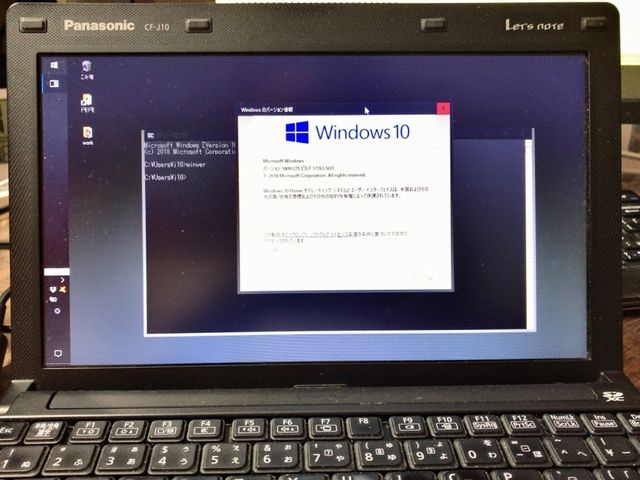
基本スペックは、液晶サイズ:10.1インチ CPU:Core i5 2520M/2.5GHz/2コア メモリ容量:4GBである。
▼Windows10のバージョン情報
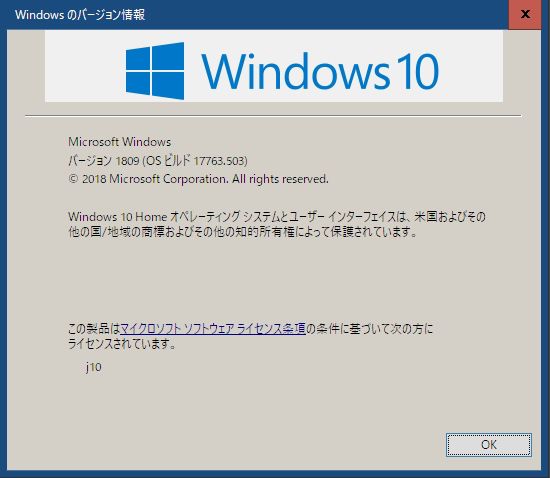
ちゃんとWindows10の最新バージョンがインストールされている。問題なく動いているし、心なしか動作が早くなったような気がする。
Windows7からWindows10にアップデートした方法
基本的な手順は以下の3つのステップを実施しただけである。
1.マイクロソフトのサイトから「MediaCreationTool1809.exe」をダウンロードする
2.「MediaCreationTool1809.exe」を実行する
3.画面の指示に従い設定を続ける
いくつかの関所があったので、どのようなやり方でアップデートしたかについて、手順を追ってここに記録しておく。
1.マイクロソフトのサイトから「MediaCreationTool1809.exe」をダウンロードする
マイクロソフトの「Windows 10 のダウンロード」というページを開く。
https://www.microsoft.com/ja-jp/software-download/windows10
「ツールを今すぐダウンロード」をクリックする。
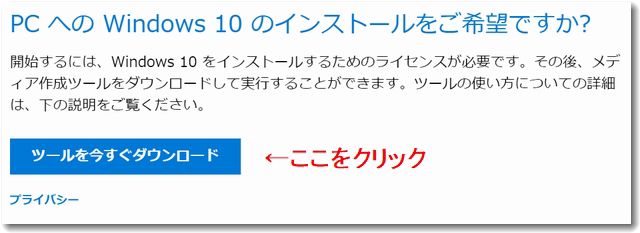
すると、ダウンロードフォルダに「MediaCreationTool1809.exe」というファイルがダウンロードされているはずである。
2.「MediaCreationTool1809.exe」を実行する
ダウンロードフォルダにある「MediaCreationTool1809.exe」を確認する。
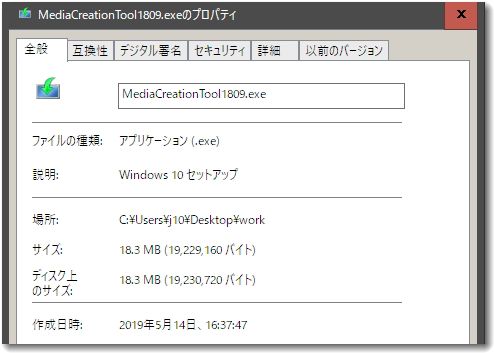
この「MediaCreationTool1809.exe」というファイルはWindows10セットアップ用であることがわかる。
このファイルを実行する。
実行するのはファイル名をダブルクリックするだけでよい。
3.画面の指示に従い設定を続ける

ファイルを実行するとセットアップの準備が始まる。ここからWindows10がインストールされるまでには何回かの再起動や追加設定が必要なので半日ほど時間があるときにやったほうがいい。
いくつかのプログラムをアンインストールする必要があるという表示がでてきた。
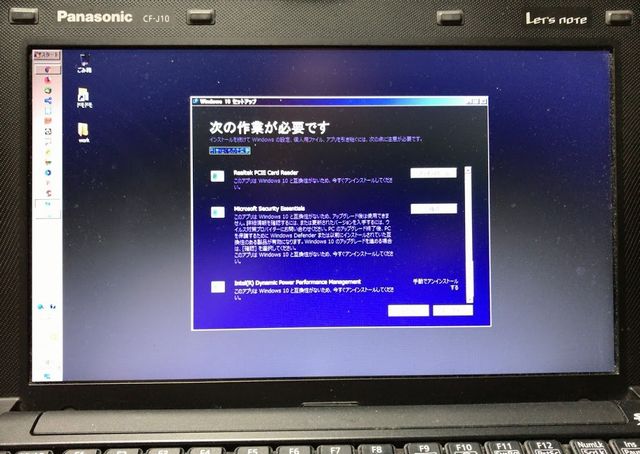
ボタンをクリックするだけでアンインストールできるプラグラムもあったが、手動で対応しなければいけないプログラムもいくつかあった。この段階で何度か再起動が必要。
最後まで手こずらせてくれたのが「Intel Dynamic Power Performance Management」というドライバである。通常のアンインストール作業だけではクリーンな除去ができないようで、何度でもこの警告がでる。
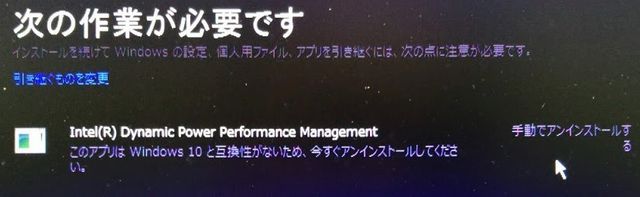
調べてみると、この問題はレッツノート特有のようで、「Intel Dynamic Power Performance Management」のアンインストールのために、このドライバを最新版に更新してから独自のやり方で削除するという方法を取らなければならなかった。
パナソニックパソコンサポート→パソコンサポートトップ→ダウンロード
http://faq.askpc.panasonic.co.jp/faq/docs/003376
から専用のドライバをダウンロードして使用した。
この作業をクリアすると、次の段階に進むことができた。

ここからもうひといき。ここまででかなりの時間が経過している。
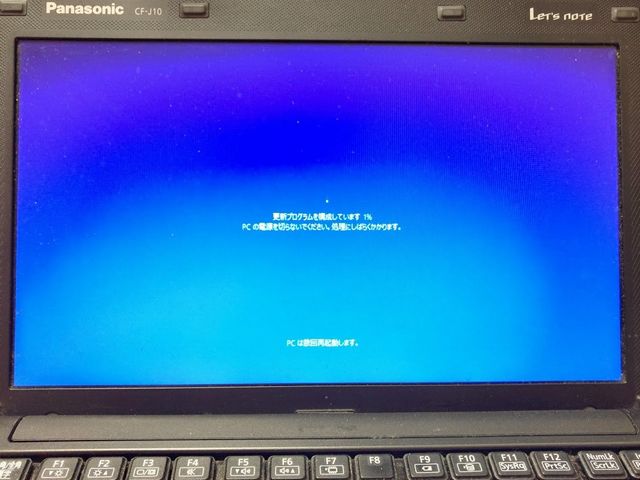
ようやく完了。
▼Windows10にアップデートしたレッツノートCF-J10
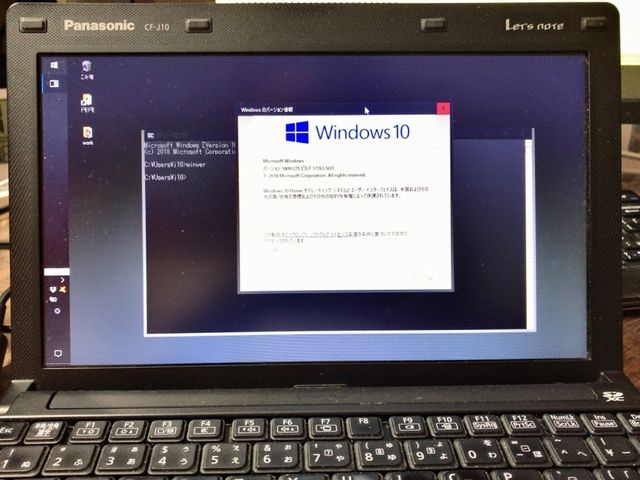
これでWindows7からWindows10にアップデートすることができた。更新作業に少し時間はかかるが、まだ使えるマシンなら買い換える必要がなくなるし、なにより処分しなくてよいのが精神的にもいい。
当面はサブマシンとして活用していくつもりである。
参考にしたページは以下のとおり
▼今からでもWindows7をWindows10に無償アップグレードする方法!
https://kotokyoto.net/archives/229
▼Let’s noteのIntel Dynamic Power Performance Managementのアンインストール法
(Windows 10アップグレードに必要)
https://chiyuki333.hamazo.tv/e7196995.html

この記事を書いた遠田幹雄は中小企業診断士です
遠田幹雄は経営コンサルティング企業の株式会社ドモドモコーポレーション代表取締役。石川県かほく市に本社があり金沢市を中心とした北陸三県を主な活動エリアとする経営コンサルタントです。
小規模事業者や中小企業を対象として、経営戦略立案とその後の実行支援、商品開発、販路拡大、マーケティング、ブランド構築等に係る総合的なコンサルティング活動を展開しています。実際にはWEBマーケティングやIT系のご依頼が多いです。
民民での直接契約を中心としていますが、商工三団体などの支援機関が主催するセミナー講師を年間数十回担当したり、支援機関の専門家派遣や中小企業基盤整備機構の経営窓口相談に対応したりもしています。
保有資格:中小企業診断士、情報処理技術者など
会社概要およびプロフィールは株式会社ドモドモコーポレーションの会社案内にて紹介していますので興味ある方はご覧ください。
お問い合わせは電話ではなくお問い合わせフォームからメールにておねがいします。新規の電話番号からの電話は受信しないことにしていますのでご了承ください。

【反応していただけると喜びます(笑)】
記事内容が役にたったとか共感したとかで、なにか反応をしたいという場合はTwitterやフェイスブックなどのSNSで反応いただけるとうれしいです。
遠田幹雄が利用しているSNSは以下のとおりです。
facebook https://www.facebook.com/tohdamikio
ツイッター https://twitter.com/tohdamikio
LINE https://lin.ee/igN7saM
チャットワーク https://www.chatwork.com/tohda
また、投げ銭システムも用意しましたのでお気持ちがあればクレジット決済などでもお支払いいただけます。
※投げ銭はスクエアの「寄付」というシステムに変更しています(2025年1月6日)
※投げ銭は100円からOKです。シャレですので笑ってご支援いただけるとうれしいです(笑)



